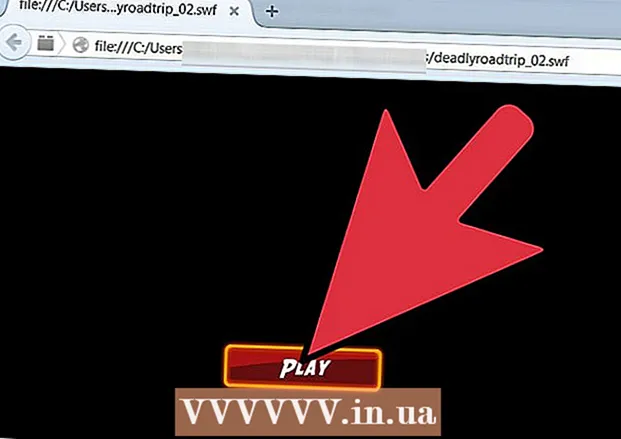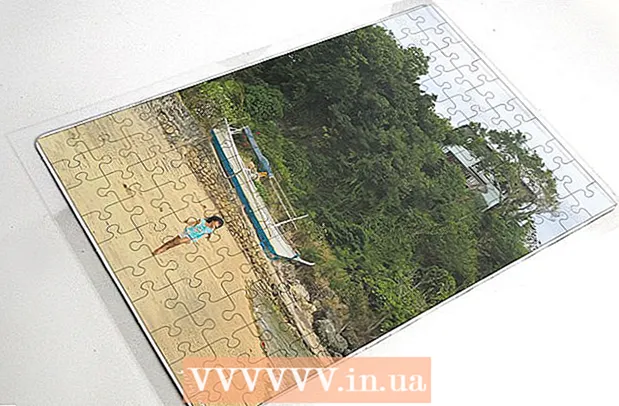Muallif:
Peter Berry
Yaratilish Sanasi:
15 Iyul 2021
Yangilanish Sanasi:
1 Iyul 2024
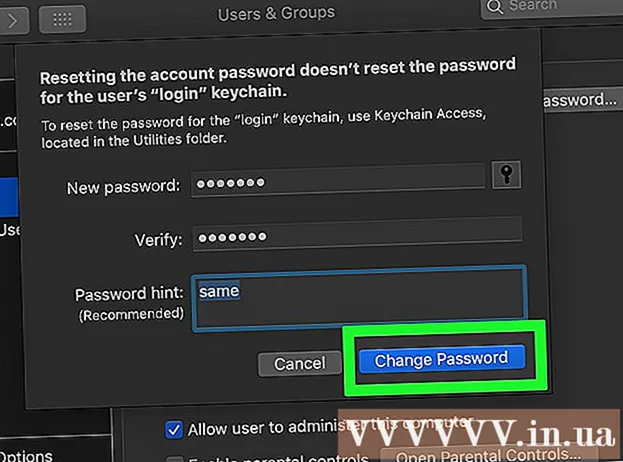
Tarkib
Bu sizning kompyuteringiz parolini unutib qo'ysangiz, uni qanday o'zgartirish haqida maqola. Buni Windows va Mac kompyuterlarida turli usullar bilan qilishingiz mumkin.
Qadamlar
7-usulning 1-usuli: Microsoft hisob qaydnomasining parolini Internetda o'zgartiring
Yoqish uchun kompyuterda (quvvat).
(Manba) va tanlang Qayta ishga tushirish (Qayta ishga tushirish), so'ngra ekran qorayishi bilanoq kompyuterning BIOS tugmachasini bosishni boshlang.
- Kompyuteringizning BIOS kaliti kompyuteringiz anakartiga qarab turlicha bo'ladi, shuning uchun uni kompyuteringiz modeli bo'yicha topishingiz kerak bo'ladi. Umumiy kalitlarga "Funktsiya" tugmachalari kiradi (masalan F12), kalit Esc va kalit Del.
- Agar sizning kompyuteringiz qayta yuklashni tugatsa va ekranning qulflanishini ko'rsatsa, uni qayta ishga tushirishingiz va boshqa tugmachani ishlatishingiz kerak.

, tanlang Qayta ishga tushirishva sozlash ekrani paydo bo'lishini kuting.- Sozlamalar sahifasiga o'tish uchun avval siz tugmachani bosishingiz kerak bo'lishi mumkin. Ushbu qadam odatda "Davom etish uchun istalgan tugmani bosing ..." xabari bilan talab qilinadi.
, keyin tanlang Qayta ishga tushirish.

. Ekranning pastki chap burchagidagi Windows logotipini bosing.
. Tanlovlar ro'yxatini ochish uchun ekranning yuqori chap burchagidagi Apple logotipini bosing.
Bosing Tizim parametrlari… Ushbu oynani ochish uchun ochiladigan menyuda (System Preferences).

Variantlarni bosing Foydalanuvchilar va guruhlar Tizim afzalliklari oynasida (foydalanuvchilar va guruhlar) yangi oyna ochish uchun.
Foydalanuvchilar va guruhlar oynasining pastki chap burchagidagi qulflangan belgini bosing.- Agar qulf belgisi ochilgan bo'lsa, ushbu bosqichni o'tkazib yuboring va keyingisiga o'ting.

Ma'murning parolini kiriting. Ko'rsatilgan ma'lumotlarni kiritish maydoniga administrator parolini kiriting va tugmasini bosing ⏎ Qaytish.
Qulflangan hisobni tanlang. Parolni tiklashni xohlagan hisob nomini bosing.
Tugmani bosing Parolni tiklash ... (Parolni tiklash) menyuning yuqori qismiga yaqin joylashgan.
Yangi parolingizni kiriting. Yaratmoqchi bo'lgan parolingizni "Yangi parol" maydoniga kiriting va keyin "Tasdiqlash" maydoniga qaytadan kiriting.

Bosing Kalit so'zni o'zgartirish Foydalanuvchining parolini o'zgartiradigan oynaning pastki qismida (parolni o'zgartiring). reklama
Maslahat
- Windows 10 kompyuterlari sukut bo'yicha 4 xonali PIN-koddan foydalanadilar. Agar siz parolni eslamasangiz, lekin PIN-kodni eslab qolsangiz, bosing Kirish parametrlari Qulflash ekranida (Login Selection), so'ngra telefon klaviaturasi belgisini bosing va kirish uchun PIN-kodni kiriting.
- Agar siz eski Windows XP kompyuteridan foydalansangiz, kompyuterning parolini tiklashingiz mumkin.
Ogohlantirish
- Agar hisobingizga kira olmasangiz, kompyuteringizni ma'lumotni tiklash bo'yicha professional markazga olib borishingiz kerak. Barcha ma'lumotlarni o'chirib tashlashingiz va kompyuteringizni qayta o'rnatishingiz kerak bo'lishi mumkin; Agar siz tashqi manbaga (masalan, tashqi qattiq diskka) zaxira nusxasini yaratgan bo'lsangiz, siz kompyuteringizni qayta tiklash uchun ma'lumotdan foydalanishingiz mumkin.